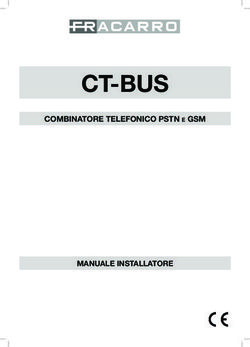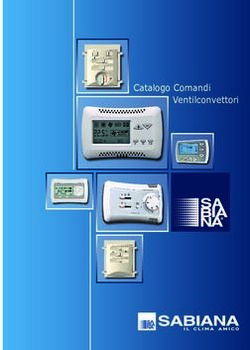INT-TSH Tastiera - Ecosmarti
←
→
Trascrizione del contenuto della pagina
Se il tuo browser non visualizza correttamente la pagina, ti preghiamo di leggere il contenuto della pagina quaggiù
int-tsh_i_it 10/15
Tastiera
INT-TSH
Manuale dell'installatore
Versione di firmware 1.00
SATEL ITALIA srl • Via Ischia Prima, 280 • 63066 Grottammare (AP) • ITALIA
tel. 0735 588713
info@satel-italia.it
www.satel-italia.it
SATEL sp. z o.o. • ul. Budowlanych 66 • 80-298 Gdańsk • POLAND
tel. +48 58 320 94 00
www.satel.euAVVERTENZE
La tastiera deve essere installata da personale qualificato.
Prima di apprestarsi ad installare la tastiera, si consiglia di prendere visione del presente
manuale.
L'esecuzione di qualsiasi tipo di modifica all'apparecchiatura, senza la preventiva
autorizzazione del produttore, oppure l'effettuazione di riparazioni al di fuori dei centri
di assistenza autorizzati, implica la perdita dei diritti di garanzia.
Attenzione
Questo è un dispositivo Classe A. Potrebbe causare interferenze radio in ambienti
residenziali. In questi casi, l’utente deve utilizzare accorgimenti adeguati.
Nel capitolo “Installazione e collegamento” possono essere consultate le informazioni
sulle modalità di minimizzazione delle interferenze radio.
SATEL si pone come obiettivo, il continuo miglioramento della qualità dei suoi prodotti il che,
può comportare dei cambiamenti alle loro specifiche tecniche e al firmware. Informazioni
sulle modifiche apportate, si possono trovare nel nostro sito web.
Vieni a farci visita a:
http://www.satel.eu
La dichiarazione di conformità è disponibile all’indirizzo www.satel.eu/ce
I seguenti simboli potranno essere utilizzati in questo manuale:
- nota;
- attenzione.INDICE
1. Introduzione..................................................................................................................... 2
2. Caratteristiche ................................................................................................................. 2
3. Installazione e collegamento ........................................................................................... 2
3.1 Morsetti ....................................................................................................................... 4
4. Programmazione dell'indirizzo ......................................................................................... 5
4.1 Tastiera collegata alla centrale INTEGRA / INTEGRA Plus ....................................... 5
4.1.1 Programmazione dell'indirizzo della tastiera attraverso la modalità
di programmazione ........................................................................................................... 5
4.2 Tastiera collegata alla centrale VERSA / VERSA Plus / VERSA IP............................ 5
4.2.1 Programmazione dell'indirizzo della tastiera attraverso la modalità
di programmazione ........................................................................................................... 6
4.3 Programmazione dell'indirizzo della tastiera senza l'utilizzo della modalità
di programmazione............................................................................................................... 6
5. Identificazione della tastiera ............................................................................................ 6
5.1 Tastiera collegata alla centrale INTEGRA / INTEGRA Plus ....................................... 7
5.2 Tastiera collegata alla centrale VERSA / VERSA Plus / VERSA IP............................ 7
6. Scheda di memoria microSD ........................................................................................... 7
6.1 Inserimento della scheda microSD ............................................................................. 7
6.2 Rimozione della scheda microSD ............................................................................... 7
7. Configurazione della tastiera ........................................................................................... 8
7.1 Tastiera collegata alla centrale INTEGRA / INTEGRA Plus ....................................... 8
7.1.1 Tastiera ................................................................................................................ 8
7.1.2 Visualizzazione stati ........................................................................................... 12
7.1.3 Funzioni utente................................................................................................... 13
7.1.4 Macro comandi (scenari) .................................................................................... 13
7.1.5 Schermata HOME .............................................................................................. 18
7.1.6 Resistenze di bilanciamento............................................................................... 20
7.2 Tastiera collegata alla centrale VERSA / VERSA Plus / VERSA IP.......................... 21
7.2.1 Parametri ed opzioni .......................................................................................... 21
7.2.2 Schermata HOME .............................................................................................. 24
8. Aggiornamento del firmware della tastiera .................................................................... 26
9. Specifiche tecniche ....................................................................................................... 272 INT-TSH SATEL
1. Introduzione
La tastiera INT-TSH è destinata all'uso e alla programmazione delle centrali della serie
INTEGRA, INTEGRA Plus, VERSA, VERSA Plus e VERSA IP. Questo manuale
fa riferimento alla tastiera con firmware versione 1.00, che viene supportato dalle centrali:
• INTEGRA / INTEGRA Plus con versione firmware 1.14 o più recente,
• VERSA / VERSA Plus / VERSA IP con versione firmware 1.06 o più recente.
Per la programmazione della tastiera, è richiesto il programma DLOADX versione 1.14.000
oppure superiore.
2. Caratteristiche
• Schermo touch 7” con risoluzione 800 x 480.
• Interfaccia grafica con icone personalizzate.
• Controllo del sistema con i macro comandi che attivano le sequenze delle varie funzioni.
• Schermata HOME liberamente configurabile.
• Funzione cornice digitale (visualizzazione immagini come sfondo della schermata HOME).
• Lettore di schede di memoria microSD incorporato.
• Trasduttore piezoelettrico incorporato per segnalazione acustica.
• 2 ingressi filari programmabili (solo in caso di interfacciamento con centrali INTEGRA /
INTEGRA Plus):
– gestione dei rilevatori di tipo NO e NC, dei contatti a fune per tapparella e di vibrazione;
– gestione delle configurazioni EOL, 2EOL e 3EOL (3EOL solo in caso
di interfacciamento con centrali INTEGRA Plus);
– programmazione dei valori delle resistenze di bilanciamento.
• Contatto antimanomissione contro l'apertura dell'alloggiamento e lo strappo dalla parete.
3. Installazione e collegamento
Tutti i collegamenti elettrici vanno eseguiti con tensione di alimentazione
scollegata.
La tastiera INT-TSH, è destinata ad essere installata in locali interni. Il luogo di installazione
dovrebbe essere facilmente e comodamente accessibile agli utenti del sistema.
1. Aprire l'alloggiamento della tastiera (vedi il: dis. 1). Gli strumenti per l’apertura, mostrati
nelle illustrazioni, sono inclusi nella confezione.SATEL INT-TSH 3
Dis. 1. Apertura della tastiera.
2. Mettere la base del coperchio sulla parete e contrassegnare la posizione dei fori
di fissaggio.
3. Praticare sulla parete i fori per i tasselli.
4. Installare sulla parete una scatola di derivazione alla quale vengono condotti i cavi
e dentro la quale va messo l’anello in ferrite.
L’anello in ferrite fornito in dotazione con la tastiera minimizza il livello dell’emissione
elettromagnetica. L’anello ferrite deve trovarsi più vicino possibile all’alloggiamento.
5. Avvolgere i cavi sull’anello in ferrite. Al massimo tre giri per cavo.
Dis. 2. Cavo avvolto sull’anello in ferrite.
6. Far passare i cavi attraverso il foro nella base del coperchio.
7. Utilizzando i tasselli e le viti, fissare la base dell'alloggiamento alla parete.
8. Avvitare ai morsetti DTM, CKM e COM i fili di collegamento della tastiera al bus
della centrale di allarme (vedi: il dis. 3). Per effettuare i collegamenti si consiglia
di utilizzare cavi diritti non schermati. Nel caso si utilizzino cavi “twistati”, i segnali DTM
e CKM (clock e data) non devono essere collegati sulla stessa coppia. I fili del bus
devono essere condotti in un unico cavo. La distanza della tastiera dalla centrale,
non deve essere superiore a 300 m.4 INT-TSH SATEL
Dis. 3. Collegamento della tastiera alla centrale.
9. Collegare gli eventuali rilevatori ai morsetti delle zone a bordo della tastiera (i rilevatori
si collegano in modo analogo al collegamento delle zone sulla scheda elettronica
della centrale). Gli ingressi sono gestiti solo in caso di collegamento della tastiera
alla centrale INTEGRA / INTEGRA Plus.
10. Collegare l'alimentazione ai morsetti KPD e COM. L'alimentazione, può essere prelevata
dalla centrale, da un’espansione con alimentatore, oppure da un alimentatore aggiuntivo.
La tabella, mostra le informazioni sul collegamento nel caso dell’utilizzo dei conduttori
d’alimentazione (KPD e COM) con il diametro 0,5 mm.
Distanza da centrale Quantità dei conduttori collegati in parallelo
fino a 25 m 1
25 – 50 m 2
50 – 75 m 3
75 – 100 m 4
Se l'alimentazione viene prelevata dalla centrale, il morsetto KPD della tastiera:
• INTEGRA 64 / INTEGRA 128 / INTEGRA 64 Plus / INTEGRA 128 Plus /
INTEGRA 256 Plus: può essere collegato al morsetto +KPD della centrale,
• INTEGRA 24 / INTEGRA 32 / INTEGRA 128-WRL: deve essere collegato
ad un’uscita di potenza OUT1 o OUT2 (programmata come tipo 41. ALIMENTAZIONE.
La capacità delle altre uscite di alimentazione non è sufficiente),
• VERSA 5 / VERSA 10 / VERSA 15 / VERSA Plus / VERSA IP: deve essere
collegato al morsetto “+” dell’uscita di potenza OUT1 oppure OUT2. La capacità
delle altre uscite di alimentazione non è sufficiente.
11. Posizionare il pannello anteriore sulle scanalature e chiudere l'alloggiamento.
3.1 Morsetti
KPD - ingresso di alimentazione.
COM - massa.
DTM - dati.
CKM - clock.SATEL INT-TSH 5
Z1, Z2 - ingressi.
RSA, RSB - morsetti per utilizzi futuri (RS-485).
4. Programmazione dell'indirizzo
Ogni tastiera, collegata alla centrale deve possedere un indirizzo univoco. Di default,
alla tastiera è assegnato l'indirizzo 0.
Soltanto una centrale con programmazione di default gestisce tutte le tastiere
collegate al bus indipendentemente dagli indirizzi impostati nelle stesse. In ogni altro
caso, la centrale blocca la gestione delle tastiere aventi indirizzi identici.
4.1 Tastiera collegata alla centrale INTEGRA / INTEGRA Plus
Ogni tastiera, deve possedere un indirizzo:
• compreso nell'intervallo da 0 a 3, se è collegata ad una centrale INTEGRA 24
o INTEGRA 32;
• compreso nell'intervallo da 0 a 7, se è collegata ad una centrale INTEGRA
o INTEGRA Plus.
L'indirizzo regolato in una tastiera, definisce i numeri di zona che verranno attribuiti
agli ingressi nella tastiera stessa (vedi il: MANUALE DELL'INSTALLATORE della centrale
INTEGRA oppure INTEGRA Plus.
4.1.1 Programmazione dell'indirizzo della tastiera attraverso la modalità
di programmazione
1. Toccare sulla schermata generale. Si apre la schermata “Avanzato”.
2. Toccare . Sulla schermata sarà visualizzata la tastiera virtuale (Terminale).
3. Immettere il codice installatore (di default 12345) e toccare il pulsante . Si apre
il menu dell’utente.
4. Toccare . Si attiva la modalità di programmazione.
5. Richiamare la funzione INDIRIZZAMENTO TASTIERE (STRUTTURA HARDWARE
IDENTIFICAZIONI IND. TASTIERE). Sui display di tutte le tastiere collegate alla centrale,
comparirà l’avviso “Ind. Tast. LCD (n, 0-x)” (n – indirizzo della tastiera; 0-x – intervallo
degli indirizzi gestiti).
6. Toccare il pulsante con la cifra che corrisponde all’indirizzo che deve essere
programmato nella tastiera.
7. Toccare , per terminare la funzione di programmazione dell’indirizzo. La funzione
viene terminata automaticamente allo scadere di 2 minuti dal suo inizio. Il termine della
funzione è equivalente alla riaccensione della tastiera (la tastiera con l’indirizzo
il più basso ritorna al menu della modalità di programmazione).
4.2 Tastiera collegata alla centrale VERSA / VERSA Plus / VERSA IP
Ogni tastiera, deve possedere un indirizzo compreso nell'intervallo da 0 a 5.6 INT-TSH SATEL
4.2.1 Programmazione dell'indirizzo della tastiera attraverso la modalità
di programmazione
1. Toccare sulla schermata generale. Si apre la schermata “Avanzato”.
2. Toccare . Sulla schermata sarà visualizzata la tastiera virtuale (Terminale).
3. Immettere il codice installatore (di default 12345) e toccare il pulsante . Si apre
il menu dell’utente.
4. Toccare in seguito . Si attiva la modalità di programmazione.
5. Toccare in seguito . Si attiva la funzione INDIRIZZAMENTO
TASTIERE. Su tutte le tastiere si visualizza l’informazione sull’attuale indirizzo.
6. Toccare il pulsante con la cifra che corrisponde all’indirizzo che deve essere
programmato nella tastiera.
7. Toccare , per terminare la funzione di programmazione dell’indirizzo. La funzione
viene terminata automaticamente allo scadere di 2 minuti dal suo inizio. Il termine
della funzione è equivalente alla riaccensione della tastiera.
4.3 Programmazione dell'indirizzo della tastiera senza l'utilizzo
della modalità di programmazione
Questo metodo si rivela utile quando viene bloccato l’uso delle tastiere e non è quindi
possibile l'attivazione della modalità di programmazione. E’ possibile utilizzarlo sia in caso
della collaborazione con le centrali di allarme serie INTEGRA che VERSA.
1. Scollegare l'alimentazione della tastiera.
2. Scollegare i cavi di segnale CKM e DTM della tastiera.
3. Cortocircuitare i morsetti CKM e DTM della tastiera.
4. Ricollegare l'alimentazione della tastiera. Sul display compare l’informazione dell'indirizzo
corrente.
5. Toccare il pulsante con la cifra che corrisponde all’indirizzo che deve essere
programmato nella tastiera.
6. Scollegare l'alimentazione della tastiera.
7. Scollegare il cortocircuito dai morsetti CKM e DTM della tastiera.
8. Collegare i morsetti CKM e DTM della tastiera in modo corretto.
9. Ricollegare l'alimentazione della tastiera.
5. Identificazione della tastiera
Il sistema può essere programmato e gestito, soltanto da tastiere precedentemente
identificate da parte della centrale. La funzione di identificazione delle tastiere, deve essere
eseguita alla prima accensione della centrale, ed ogni volta in cui viene introdotta una nuova
tastiera, oppure quando vengono effettuate modifiche dell'indirizzo di una tastiera gestita
da parte della centrale. Lo scollegamento dal bus di una tastiera identificata, attiva l'allarme
manomissione (tamper).SATEL INT-TSH 7
5.1 Tastiera collegata alla centrale INTEGRA / INTEGRA Plus
La funzione di identificazione può essere richiamata attraverso:
• la tastiera: PROGRAMMAZIONE STRUTTURA HARDWARE IDENTIFICAZIONI ID TASTIERE
LCD. L’attivazione della modalità di programmazione è descritta nel capitolo riguardante
programmazione dell’indirizzo della tastiera attraverso la modalità di programmazione
(p. 5).
• il software DLOADX: finestra “Struttura” scheda “Hardware”ramo “Tastiere” tasto
“Identificazione tastiere”.
5.2 Tastiera collegata alla centrale VERSA / VERSA Plus / VERSA IP
La funzione di identificazione può essere richiamata attraverso:
• la tastiera: PROGRAMMAZIONE 2. HARDWARE 1. MODULI ESP. 1. IDENTIFICAZIONE.
L’attivazione della modalità di programmazione è descritta nel capitolo riguardante
programmazione dell’indirizzo della tastiera attraverso la modalità di programmazione
(p. 6).
• il software DLOADX: finestra “Versa – Struttura” scheda “Hardware” ramo “Moduli
Espansione” tasto “Identificazione”.
6. Scheda di memoria microSD
Sulla scheda microSD è possibile:
• salvare le immagini che vengono usate per la funzione cornice digitale;
• salvare il file con la nuova versione del firmware della tastiera in caso di aggiornamento.
La tastiera gestisce le schede di memoria microSD e microSDHC.
La scheda di memoria microSD dovrà essere acquistata separatamente.
Per inserire e tirare fuori la scheda occorre aprire l’alloggiamento della tastiera, perciò
se il sistema è in funzione bisogna attivare prima la modalità di programmazione.
6.1 Inserimento della scheda microSD
1. Aprire l’alloggiamento della tastiera (vedi: dis. 1).
2. Installare la scheda nello slot contrassegnato con il simbolo . Occorre inserirla fino
a bloccarla in modo che i contatti metallici siano rivolti verso il display della tastiera.
3. Chiudere l’alloggiamento della tastiera.
6.2 Rimozione della scheda microSD
1. Aprire l’alloggiamento della tastiera (vedi: dis. 1).
2. Premere la scheda per sbloccarla.
3. Estrarre la scheda.8 INT-TSH SATEL
7. Configurazione della tastiera
7.1 Tastiera collegata alla centrale INTEGRA / INTEGRA Plus
Parametri e le opzioni della tastiera possono essere programmati attraverso:
• il software DLOADX: finestra “Struttura” scheda “Hardware” ramo “Tastiere” [nome
della tastiera]. Solo il software DLOADX permette di configurare tutti i parametri.
• la tastiera: PROGRAMMAZIONE STRUTTURA HARDWARE TASTIERE LCD IMPOSTAZIONI
nome della tastiera]. L’attivazione della modalità di programmazione è descritta
nel capitolo riguardante programmazione dell’indirizzo della tastiera attraverso la modalità
di programmazione (p. 5).
7.1.1 Tastiera
Nelle parentesi quadrate [xxxx], vengono visualizzati i nomi utilizzati nelle tastiere LCD.
Nome – nome individuale della tastiera (fino a 16 caratteri).
Partizioni Gestite [Partizioni] – le partizioni, nelle quali può essere eseguito l'inserimento,
oppure il disinserimento, oppure nelle quali è possibile effettuare la cancellazione
degli allarmi dalla tastiera. Queste funzioni sono disponibili per gli utenti in possesso
dei relativi privilegi, e che hanno accesso a queste partizioni.
Utilizzando il codice installatore, è possibile gestire tutte le partizioni,
indipendentemente dalle partizioni gestite dalla tastiera.
Segnala allarme Intrusione partizioni [Alr da Part.] – la tastiera può segnalare allarmi
intrusione dalle partizioni selezionate.
Segnala allarme Incendio partizioni [AlrInc da Part] – la tastiera può segnalare allarmi
incendio dalle partizioni selezionate.
Chime dalle zone [CHIME da zone] – la tastiera può segnalare acusticamente la violazione
delle zone selezionate. Se la zona è inserita, la violazione non attiverà la segnalazione
CHIME.
Zona per disat. CHIME [Zona disatt.CH.] – numero della zona, la cui violazione provoca
la disattivazione della segnalazione di Chime (campanello).
Tempo disatt. [Dur. disatt.CH.] – tempo per il quale, la segnalazione CHIME resterà
bloccata dopo la violazione di un ingresso di esclusione di tale segnalazione (il tempo
è conteggiato dalla fine della violazione dell’ingresso). Nel caso sia stato programmato
il valore 0, la segnalazione non verrà bloccata.
Inserimento rapido delle partizioni [InsRapidoPart.] – partizioni nelle quali, è possibile
effettuare l'inserimento rapido, senza autorizzazione dell’utente.
Segnalazione ritardo di ingr. delle partizioni [RtdIng. part.] – sul display della tastiera può
essere visualizzato il conteggio ritardo di ingresso nelle partizioni selezionate.
Segnalazione ritardo di uscita delle partizioni [RtdUsc. part.] – sul display della tastiera
può essere visualizzato il conteggio ritardo di uscita nelle partizioni selezionate.
Formato Data & Ora – selezione della modalità di visualizzazione, dell'orario e della data
sulla tastiera (schermata generale e schermata di tastiera).
Messaggi di allarme
Partizioni [Msg Alr Part.] – se l’opzione è attiva, vengono visualizzati i messaggi di testo
relativi agli allarmi nelle partizioni (con il nome della partizione).
Zone [Msg Alr Zone] – se l’opzione è attiva, vengono visualizzati i messaggi di testo relativi
agli allarmi nelle zone (con il nome della zona). I messaggi relativi agli allarmi nelle zone
hanno la priorità.SATEL INT-TSH 9
Dis. 4. Software DLOADX: parametri e opzioni della tastiera collegata alla centrale INTEGRA /
INTEGRA Plus.
Allarmi
INCENDIO [Alr Incendio] – se l’opzione è attiva, è possibile richiamare l’allarme incendio
dalla tastiera toccando e trattenendo per circa 3 secondi:
– sulla schermata “Richiamo allarmi”,
– sulla tastiera virtuale (Terminale).10 INT-TSH SATEL
PANICO [Alr Panico] – se l’opzione è attiva, è possibile richiamare l’allarme panico
dalla tastiera toccando e trattenendo per circa 3 secondi:
– sulla schermata “Richiamo allarmi”,
– sulla tastiera virtuale (Terminale).
AUX [Alr Soccorso] – se l’opzione è attiva, è possibile richiamare l’allarme soccorso
dalla tastiera toccando e trattenendo per circa 3 secondi:
– sulla schermata “Richiamo allarmi”,
– sulla tastiera virtuale (Terminale).
3 codici errati [Alr 3cd.Err.ti] – se l’opzione è attiva, l’immissione, per tre volte consecutive,
di un codice sconosciuto richiamerà l’allarme.
Altre opzioni
Allarme PANICO silenzioso [Panico Silenz.] – dopo aver abilitato questa opzione, l’allarme
panico attivato dalla tastiera è silenzioso (senza segnalazione di allarme udibile). L’allarme
panico silenzioso può essere richiamato anche con il tocco prolungato da qualsiasi parte
della schermata HOME. L’opzione disponibile, se è abilitata l’opzione PANICO.
Segnalazione ritardo di ingresso [Seg. Rtd Ingr.] – dopo aver abilitato questa opzione,
la tastiera segnala acusticamente il conteggio del ritardo di ingresso. La segnalazione
si riferisce alle partizioni selezionate durante la configurazione del parametro
SEGNALAZIONE RITARDO DI INGR. DELLE PARTIZIONI.
Segnalazione ritardo di uscita [Seg. Rtd Usc.] – dopo aver abilitato questa opzione,
la tastiera segnala acusticamente il conteggio del ritardo di uscita. La segnalazione
si riferisce alle partizioni selezionate durante la configurazione del parametro
SEGNALAZIONE RITARDO DI USC. DELLE PARTIZIONI.
Segnalazione acustica allarmi [Seg. Allarmi] – dopo aver abilitato questa opzione,
la tastiera segnala acusticamente gli allarmi.
Tasti sonori – dopo aver abilitato questa opzione, il tocco del display della tastiera
è confermato acusticamente.
Segnalazione guasti su ins. parziale [SegGstSuInParz] – dopo aver abilitato questa
opzione, l’informazione sui guasti viene nascosta nella riga di stato e sulla tastiera virtuale
(Terminale) dopo l’inserimento di tutte le partizioni gestite dalla tastiera (se l’opzione
è disabilitata, l’informazione sui guasti viene nascosta dopo l’inserimento di una delle
partizioni).
Segnalazione nuovo guasto [Seg. Nuovo Gst] – dopo aver abilitato questa opzione,
la tastiera può segnalare acusticamente, il presentarsi di un nuovo guasto (nella centrale
deve essere abilitata l’opzione MEMORIA GUASTI FINO A VERIFICA – vedi: manuale
della programmazione della centrale di allarme). La segnalazione sarà disattivata dopo
la verifica dei guasti con la funzione dell’utente.
Visualizzazione immissione codice [Vis.Imm.Codice] – dopo aver abilitato questa opzione,
il codice immesso, è visualizzato sul display della tastiera attraverso l'ausilio di asterischi.
Abilitazione azzeramento ritardo di uscita [Azz. rtd usc.] – dopo aver abilitato questa
opzione, il tempo di uscita, nelle partizioni con abilitata l'opzione, AZZERA RITARDO
DI USCITA, può essere azzerato usando:
– i macro comandi;
– la tastiera virtuale (toccando in sequenza i tasti e ).SATEL INT-TSH 11
Visualizzazione zone violate [Vis. ZnViol.te] – dopo aver abilitato questa opzione,
la violazione della zona che attiva la segnalazione CHIME, attiva anche la visualizzazione
del nome della zona.
Segnalazione ritardo autoinserimento [Seg.Rtd A-Ins.] – dopo aver abilitato questa
opzione, il conteggio del ritardo di autoinserimento della partizione, verrà segnalato
acusticamente.
Visualizza messaggi disinserimento [Vis.MsgDisins.] – dopo aver abilitato questa opzione,
la tastiera segnala sempre il disinserimento con messaggi di testo sul display. Se l’opzione
è disabilitata, il disinserimento viene segnalato soltanto in caso del disinserimento
effettuato da questa tastiera.
Mostra messaggio inserimento [Vis.Inserim.] – dopo aver abilitato questa opzione,
la tastiera segnala sempre l’inserimento con messaggi di testo sul display
(indipendentemente dalla modalità di inserimento).
Controllo rapido [Ctrl Rapido 8#] – dopo aver abilitato questa opzione, la funzione
dell'utente CTRL USCITE può essere richiamata senza che sia necessaria l'immissione
del codice utente:
– toccando l’icona sulla schermata generale, come comando veloce se nessuna
funzione macro è assegnata al gruppo;
– toccando e trattenendo per circa 3 secondi l’icona sulla schermata generale,
se almeno una funzione macro è assegnata al gruppo;
– usando la tastiera virtuale (toccando in sequenza i tasti e .
Ingressi
Per ogni ingresso della tastiera è possibile definire, se verrà o meno utilizzato nel sistema
di allarme.
Retroilluminazione
La tastiera può essere attivata in seguito ad uno specifico evento nel sistema: all'inizio
del conteggio ritardo di ingresso nella partizione selezionata, oppure alla violazione
di una zona selezionata.
Wake-up
E’ possibile definire la reazione della tastiera alla sua attivazione (dopo un tocco del display
o dopo l’evento predefinito):
Schermata HOME – verrà visualizzata la schermata di stato.
Schermata generale – verrà visualizzata la schermata principale.
Disinserimento – se almeno una partizione gestita dalla tastiera è inserita, sarà visualizzata
la schermata di autorizzazione (dopo aver digitato il codice e dopo aver toccato ,
dipendentemente dallo stato del sistema sarà effettuato disinserimento / sarà visualizzata
la schermata con la scelta delle partizioni / sarà visualizzata la schermata “Cancellazione
allarmi / Disinserimento”). Se tutte le partizioni sono disinserite, sarà visualizzata
la schermata generale.
Cornice digitale – se l’opzione è abilitata, dopo 10 minuti dell’inattività della tastiera
lo schermo non viene spento. Se l’opzione è disabilitata, dopo 10 minuti dell’inattività
della tastiera lo schermo viene spento. Vedi anche l’opzione relativa alla schermata
HOME: VISUAL.OROLOGIO.12 INT-TSH SATEL
Segn. TAMPER in Part. [Tamper in part.] – partizione, nella quale verrà richiamato l’allarme
in caso del tamper della tastiera (apertura o scollegamento dal bus).
7.1.2 Visualizzazione stati
Dis. 5. Scheda “Visualizzazione stati” nel programma DLOADX.
PREMI E MANTIENI - Tasti
Alcune funzioni possono essere richiamate dall’utente senza che sia necessaria l'immissione
del codice utente.
1 – stato zone – se l’opzione è abilitata, è possibile controllare lo stato delle zone:
– toccando sulla schermata “Stato sistema”,
– toccando per 3 secondi sulla tastiera virtuale (Terminale).
4 – inserimento partizioni [Stato partizioni] – se l’opzione è abilitata, è possibile controllare
lo stato delle partizioni:
– toccando sulla schermata “Stato sistema”,
– toccando per 3 secondi sulla tastiera virtuale (Terminale).
5 – memoria allarmi – se l’opzione è abilitata, è possibile controllare la memoria allarmi
senza l’autorizzazione dell’utente con il codice:
– toccando sulla schermata “Stato sistema”,
– toccando per 3 secondi sulla tastiera virtuale (Terminale).SATEL INT-TSH 13
6 – memoria guasti – se l’opzione è abilitata, è possibile controllare la memoria guasti
senza l’autorizzazione dell’utente con il codice:
– toccando sulla schermata “Stato sistema”,
– toccando per 3 secondi sulla tastiera virtuale (Terminale).
7 – Guasti [Guasti] – se l’opzione è abilitata, è possibile controllare la presenza di guasti
nel sistema senza l’autorizzazione dell’utente con il codice:
– toccando sulla schermata “Stato sistema”,
– toccando per 3 secondi sulla tastiera virtuale (Terminale).
8 – Chime On/Off [Chime On/Off] – se l’opzione è abilitata, la segnalazione CHIME
può essere attivata / disattivata con un tocco prolungato per 3 secondi sulla tastiera
virtuale (Terminale).
Simbolo x stato Zona [Simb x St.Part.]
È possibile definire i simboli, attraverso i quali verrà visualizzato lo stato delle partizioni sulla
tastiera virtuale (sul Terminale).
Simbolo x stato Partizione [Simb x St.Zona]
È possibile definire i simboli, attraverso i quali verrà visualizzato lo stato delle zone sulla
tastiera virtuale (sul Terminale).
7.1.3 Funzioni utente
Codice + Frecce – è possibile definire, quali funzioni saranno richiamate dopo l'immissione
del codice e il tocco del pulsante freccia selezionato.
7.1.4 Macro comandi (scenari)
I dati relativi ai macro comandi, vengono salvati nella memoria della tastiera. Prima
di apprestarsi a definire i macro comandi, occorre eseguire la lettura dei dati
dalla tastiera (tasto “Leggi” nella scheda “Macro comandi”), e dopo il termine
della programmazione, trascriverli nella tastiera (tasto “Scrivi” nella scheda “Macro
comandi”). Questi dati, non vengono letti e scritti dopo la pressione del tasto
nel menu generale del programma.
Nella tastiera con le impostazioni di default ci sono due macro comandi assegnati
al primo gruppo:
0# – inserimento rapido totale (la centrale effettua il macro comando soltanto
dopo la selezione delle partizioni per l’inserimento rapido – vedi: INSERIMENTO
RAPIDO DELLE PARTIZIONI [InsRapidoPart.] – partizioni nelle quali, è possibile
effettuare l'inserimento rapido, senza autorizzazione dell’utente, p. 8);
9# – azzeramento ritardo di uscita (la centrale effettua il macro comando,
se le impostazioni della partizione permettono di azzerare ritardo di uscita
e nella tastiera è abilita l’opzione ABILITAZIONE AZZERAMENTO RITARDO DI USCITA [Azz.
rtd usc.] – dopo aver abilitato questa opzione, il tempo di uscita, nelle partizioni con
abilitata l'opzione, AZZERA RITARDO DI USCITA, può essere azzerato usando – vedi:
p. 10).
Il pulsante “Reset” nel programma DLOADX permette di rispristinare le regolazioni
di default della tastiera per i macro comandi, per la schermata HOME14 INT-TSH SATEL
e per le resistenze di bilanciamento (in caso delle tastiere collegate alle centrali
INTEGRA Plus, il valore delle resistenze di bilanciamento non viene programmato
individualmente per le zone della tastiera).
Gruppi
Dis. 6. Scheda “Gruppi” nel programma DLOADX.
I macro comandi che devono essere accessibili agli utenti della tastiera, vanno assegnati
ad almeno uno dei quattro gruppi. Ad ogni gruppo possono essere assegnati 16 macro
comandi. Sul display della tastiera possono essere mostrate allo stesso tempo 6 icone
dei macro comandi. Nel programma DLOADX i gruppi ed i macro comandi ad essi assegnati
vengono presentati in una struttura ad albero.
Nome – nome individuale del macro comando che viene visualizzato sotto l’icona (fino a 16
caratteri su due righe, fino a 8 caratteri in ogni riga). Non programmare il nome se non
deve essere mostrato.
Icona – icona del gruppo dei macro comandi. L’elenco delle icone disponibili
viene visualizzato dopo il click sul pulsante .
Macro disponibili sulla schermata HOME – se l’opzione è abilitata, il gruppo di macro
comandi è disponibile sulla schermata HOME. Toccando un angolo dello schermo
verranno visualizzati i comandi assegnati a quel gruppo (1° gruppo – angolo superiore
sinistro; 2° gruppo – angolo superiore destro; 3° gruppo – angolo inferiore sinistro;
4° gruppo – angolo inferiore destro).
Icona visibile sulla schermata HOME – se l’opzione è abilitata, l’icona corrispondente
al gruppo di macro comandi viene visualizzata nel rispettivo angolo della schermata
HOME. L’opzione è disponibile quando l’opzione MACRO DISPONIBILI SULLA SCHERMATA
HOME è attiva.SATEL INT-TSH 15
Aggiungi Macro – il pulsante sarà accessibile dopo aver cliccato su di un gruppo di macro
comandi. Permette l’aggiunta di un macro comando definito al gruppo selezionato.
Rimuovi Macro – il pulsante sarà accessibile dopo aver cliccato su di un qualsiasi macro
comando. Permette di rimuovere questo macro comando dall’elenco.
– fare un click per spostare in basso la posizione del macro comando all’interno
del gruppo.
– fare un click per spostare in alto la posizione del macro comando all’interno
del gruppo.
Leggi – fare un click per leggere dalla tastiera i dati relativi ai macro comandi.
Scrivi – fare un click per salvare i dati relativi ai macro comandi nella tastiera.
Esci – fare un click per terminare la lettura o il salvataggio dei dati relativi ai macro comandi.
Reset – fare un click per cancellare tutti i macro comandi definiti (ripristino delle impostazioni
di fabbrica).
Esporta su file – fare un click per esportare i macro comandi definiti su un file. E’ possibile
esportare il file con i macro comandi su un’altra tastiera INT-TSH.
Importa su file – fare un click per importare i macro comandi da un file.
Definizioni
I macro comandi possono essere definiti e configurati nella scheda “Definizioni”. Il macro
comando è una sequenza di azioni compresa in un singolo comando, che deve essere
effettuata dalla centrale, dopo la sua selezione.
Nuova Marco – fare un click per aggiungere un nuovo macro comando.
Rimuovi Macro – fare un click per rimuovere il macro comando.
Nome – nome individuale del macro comando (fino a 16 caratteri su due righe, fino
a 8 caratteri in ogni riga).
Codice – codice, che sarà utilizzato per ottenere le autorizzazioni, durante l'esecuzione
delle azioni comprese nei macro comandi. Questo codice deve possedere i relativi privilegi
affinché vengano realizzate le azioni stesse. Il codice è visualizzato sul display
della tastiera attraverso l'ausilio di asterischi.
Se durante il richiamo di un macro comando viene rilevato un codice errato
(ad es. il codice dell’utente nel frattempo è stato cambiato), l’utente avrà la possibilità
di immettere il codice corretto. Questo codice sarà automaticamente salvato
nella memoria della tastiera (cambio del codice errato).
Richiesta autorizzazione – con questa opzione abilitata, il macro comando viene eseguito
soltanto dopo l’inserimento di un codice utente valido in tastiera. Il codice inserito
nel campo “Codice” verrà ignorato.
Disabilita se inserito – con questa opzione abilitata, il macro comando non sarà disponibile,
quando è stato effettuato l'inserimento in una qualsiasi delle partizioni gestiste
dalla tastiera.
Automatico – se questa opzione è abilitata e nel gruppo è presente soltanto un macro
comando, toccando l’icona del gruppo di macro comandi (o l’angolo della schermata
HOME, se è abilitata l’opzione MACRO DISPONIBILI SULLA SCHERMATA HOME), non verrà
visualizzato l'elenco dei macro comandi, ma lo stesso verrà attivato automaticamente
(se è abilitata l'opzione, RICHIESTA AUTORIZZAZIONE, sarà necessario digitare un codice
utente valido).
Senza messaggi di conferma – se questa opzione è abilitata, dopo aver eseguito il macro
comando, il messaggio di conferma o di errore non verrà visualizzato (non si avrà alcuna
variazione nella schermata da cui è stato richiamato il macro comando).16 INT-TSH SATEL
Dis. 7. Il software DLOADX: la scheda “Definizioni”.
Icona – l’icona del macro comando. L’elenco delle icone sarà visualizzato cliccando
sul pulsante . Se è abilitata l'opzione SECONDO STATO USCITA, per il macro comando
occorre scegliere due icone, una per l’uscita inattiva e seconda per l’uscita attiva.
Secondo stato uscita – se questa opzione è abilitata, l’icona del macro comando cambia
secondo lo stato dell’uscita selezionata. Scegliere un’uscita il cui stato dipende
dalle operazioni effettuate dalla centrale dopo aver eseguito il macro comando. Questo
permette di informare l’utente attraverso le icone di macro comandi, ad esempio,
sullo stato delle uscite controllate o sullo stato delle partizioni.
Visualizza nome – se questa opzione è abilitata, il nome del macro comando
è visualizzato nella tastiera sotto l’icona.
Lista comandi – comandi assegnati al macro comando selezionato. I pulsanti e
permettono di cambiare l’ordine dei comandi (spostare il comando selezionato più in alto
o più in basso).
Aggiungi – fare un click per aggiungere all’elenco dei macro comandi un nuovo macro
comando selezionato nel campo “Comando”.
Cambia – fare un click per salvare i cambiamenti in qualsiasi comando nell’elenco (altrimenti
i cambiamenti non saranno salvati).
Cancella – fare un click per rimuovere il comando selezionato dall’elenco.
Comando – funzione che può essere assegnata a un macro comando eseguito
dalla centrale di allarme. L’elenco di tutte le funzioni viene presentato cliccando
sul pulsante . Secondo la funzione selezionata:
Inserimento – selezionare le partizioni da inserire (doppio clic sul campo con il numero
della partizione) e definire il tipo di inserimento (i clic successivi sul campo
con il numero della partizione; la cifra in mezzo significa: 0 – inserimento totale; 1 –
inserimento totale + esclusioni; 2 – senza zone interne; 3 - senza zone interne e senza
ritardo di ingresso).SATEL INT-TSH 17
Disinserimento – selezionare le partizioni per effettuare il disinserimento (doppio clic
sul campo con il numero della partizione).
Cancellazione allarmi – selezionare le partizioni per la cancellazione dell’allarme
(doppio clic sul campo con il numero della partizione).
Escludi zone – selezionare le zone da escludere temporaneamente (doppio clic
sul campo con il numero della zona).
Reincludi zone – selezionare le zone da reincludere (doppio clic sul campo con il numero
della zona).
Uscite ON – selezionare le uscite da attivare (doppio clic sul campo con il numero
dell’uscita).
Uscite OFF – selezionare le uscite da disattivare (doppio clic sul campo con il numero
dell’uscita).
Cambia stato uscite – selezionare le uscite da commutare (doppio clic sul campo
con il numero dell’uscita).
Telegramma KNX – programmare i seguenti parametri del telegramma KNX per il modulo
INT-KNX:
Modulo INT-KNX – modulo INT-KNX che deve inviare il telegramma.
Indirizzi Gruppo – indirizzo di gruppo (sarà inserito nel telegramma inviato).
Tipo – tipo del telegramma.
Valore – valore che sarà inserito nel telegramma inviato (parametro disponibile
solo per alcuni tipi dei telegrammi).
Priorità – priorità del telegramma (se due elementi di bus cominciano a inviare i dati
contemporaneamente il telegramma con la priorità più alta sarà principale).
Telegramma KNX (v2) – programmare i seguenti parametri del valore dell’oggetto
di comunicazione KNX:
Modulo INT-KNX – il modulo INT-KNX-2, nel quale va definito il valore.
Macro comando – il nome dell’oggetto di tipo VIRTUALE (MACRO) definito nel modulo
INT-KNX-2.
Tipo dati – la dimensione e l’informazione dei dati dell’oggetto di comunicazione definiti
nel modulo INT-KNX-2 per l’oggetto selezionato.
Valore – valore che deve essere inserito (se per il tipo dati viene inviato la sequenza
dei caratteri, è possibile inserire fino a 13 caratteri).
Azzeramento ritardo di uscita (senza parametri aggiuntivi per la configurazione).
Inserimento rapido – selezionare la modalità dell’inserimento.
Le partizioni devono essere controllate attraverso il codice dell'utente.
Le zone non devono avere abilitata l'opzione, NON ESCLUDIBILE.
Le uscite devono essere di tipo 24. USCITA MONO, 25. USCITA BI, 105. TAPPARELLA SU,
106. TAPPARELLA GIÙ, oppure CONTROLLO REMOTO (non devono necessariamente
essere associate a gruppi di uscite).
La tastiera rende possibile l’invio di telegrammi KNX, se alla centrale è collegato
il modulo INT-KNX o INT-KNX-2.
Creazione di un macro comando
1. Cliccare sul tasto “Leggi” per leggere i dati relativi ai macro comandi dal sistema.
2. Cliccare sulla scheda “Definizioni”.
3. Cliccare sul tasto “Nuova macro”. Un nuovo macro comando compare nell'elenco.
4. Immettere il nome del nuovo macro comando.18 INT-TSH SATEL
5. Se il nome del macro comando deve essere visualizzato nella tastiera, abilitare l’opzione
VISUALIZZA NOME.
6. Se il macro comando, deve essere attivato senza l'immissione del codice dell'utente,
immettere un codice con i relativi privilegi.
7. Se l’esecuzione del macro comando, deve essere ogni volta preceduto dall'autorizzazione
dell'utente, abilitare l'opzione, RICHIESTA AUTORIZZAZIONE.
8. Se il macro comando, non deve essere disponibile, quando è stato effettuato l'inserimento
in una qualsiasi delle partizioni gestite dalla tastiera, abilitare l'opzione, DISABILITATA
SE INSERITO.
9. Se il macro comando, deve essere richiamato subito dopo il tocco dell’icona del gruppo
di macro comandi, abilitare l'opzione, AUTOMATICO (in questo caso, al gruppo occorre
assegnare soltanto un macro comando).
10. Se dopo il richiamo del macro comando non devono essere visualizzati i messaggi
di conferma, abilitare l’opzione SENZA MESSAGGI DI CONFERMA.
11. Scegliere l’icona con la quale il macro comando viene visualizzato nella tastiera.
12. Se l’icona deve mostrare lo stato dell’uscita:
− abilitare l’opzione SECONDO STATO USCITA;
− indicare il numero dell’uscita;
− selezionare le icone per lo stato inattivo e attivo dell’uscita.
13. Cliccare sul tasto nel campo “Comando” per selezionare dall’elenco una funzione
che deve essere lanciata dal nuovo macro comando.
14. Programmare i parametri del comando.
15. Cliccare sul tasto “Aggiungi”. Nell'elenco dei comandi assegnati al macro comando,
comparirà un nuovo comando. Dopo aver cliccato sul comando, sarà ancora possibile
effettuare le modifiche (dopo aver effettuato le modifiche, occorre cliccare sul tasto
“Cambia”).
16. Nel caso sia necessario, ripetere le azioni dei punti 13-15 allo scopo di aggiungere
ulteriori comandi.
17. Cliccare sulla scheda “Gruppi”.
18. Cliccare sul gruppo, che deve essere modificato.
19. Immettere il nome del gruppo, se deve essere presentato sul display.
20. Scegliere l’icona che visualizza nella tastiera il gruppo delle macro comandi.
21. Abilitare l’opzione MACRO DISPONIBILI SULLA SCHERMATA HOME, se i macro comandi
devono essere visualizzati toccando l’angolo della schermata HOME.
22. Abilitare l’opzione ICONA VISIBILE SULLA SCHERMATA HOME per il gruppo se l’icona deve
essere visualizzata nell’angolo dello screensaver.
23. Cliccare sul tasto “Aggiungi macro comando”. Viene visualizzato l’elenco di tutti i macro
comandi.
24. Cliccare sul macro comando per aggiungerlo al gruppo. Il macro comando sarà
visualizzato nell’albero sotto il gruppo.
25. Cliccare sul tasto “Scrivi” per salvare i dati relativi ai macro comandi nella tastiera.
7.1.5 Schermata HOME
I dati relativi alla schermata HOME, vengono salvati nella memoria della tastiera.
Prima di effettuare la programmazione della schermata HOME, cliccare sul tasto
“Leggi” nella scheda “Schermata HOME” per leggere i dati dalla tastiera.
Dopo il termine della programmazione cliccare sul tasto “Scrivi” nella scheda
“Schermata HOME” per scriverli nella tastiera. Questi dati, non vengono letti e scritti
dopo la pressione del tasto nel menu generale del programma.SATEL INT-TSH 19
Se l’opzione ICONA VISIBILE SULLA SCHERMATA HOME è abilitata per il gruppo di macro
comandi, non posizionare alcun elemento nell’angolo dello schermo altrimenti esso
verrà coperto dall’icona. Il software DLOADX indica la posizione in cui verrà visualizzata
l’icona.
Dis. 8. Software DLOADX: scheda “Schermata HOME” (con tastiera collegata alla centrale
INTEGRA / INTEGRA Plus).
La schermata HOME viene visualizzata dopo 60 secondi dall’ultima operazione nella tastiera
a meno che non sia visualizzata la tastiera virtuale. Qualora si stia visualizzando la tastiera
virtuale, la visualizzazione della schermata HOME potrebbe essere ritardata o bloccata
(ad es. se è visualizzato il menu di programmazione). Sulla schermata HOME viene
visualizzata la riga di stato con le icone che presentano lo stato del sistema. Possono essere
anche visualizzate le seguenti informazioni:
– qualsiasi testo, definito dall'installatore,
– lo stato di partizioni visualizzato con simboli (selezionare le singole partizioni, il cui stato
verrà visualizzato),
– lo stato di zone visualizzato con simboli (selezionare le singole zone, il cui stato verrà
visualizzato),
– lo stato di uscite visualizzato con simboli (selezionare le singole uscite, il cui stato verrà
visualizzato),
– la temperatura (selezionare la zona della centrale, al quale è stato assegnato
il rilevatore di temperatura, e definire se la temperatura deve essere visualizzata
in gradi Celsius, oppure Fahrenheit),20 INT-TSH SATEL
– la data e l'orario (i singoli elementi quali, giorno, mese, anno, ora, minuti e secondi
vanno configurati individualmente),
– il nome della tastiera,
– lo stato di zone visualizzato tramite testo (selezionare le singole zone, il cui stato verrà
visualizzato, e definire il testo e il colore dei messaggi per lo stato normale
e la violazione, perché soltanto questi due stati sono visualizzati con il messaggio),
– lo stato delle uscite preselezionate visualizzato tramite testo (selezionare le singole
uscite, il cui stato verrà visualizzato, e definire il testo e il colore dei messaggi
per le uscite attive e inattive).
Sono disponibili tre dimensioni di caratteri, utilizzati nella schermata HOME. È possibile
definire il colore del font. Utilizzando la tecnica “drag and drop”, si può in modo semplice
indicare il punto, nel quale l’informazione, verrà visualizzata sul display.
Cambia immagine ogni – il parametro definisce l’intervallo di rotazione delle immagini
durante la presentazione delle immagini. La presentazione può essere visualizzata come
lo sfondo della schermata HOME o come lo screensaver. Salvare sulla scheda microSD
le immagini (non più grandi di 800 x 480 pixel) da visualizzare. Sono gestiti soltanto file
in formato BMP. Se viene programmato il valore 0, la presentazione delle immagini non
sarà visualizzata. In tal caso verrà visualizzata solo la prima immagine salvata sulla
scheda microSD).
Visual.orologio – se l’opzione è abilitata, dopo 10 minuti di inattività della tastiera viene
visualizzato l’orologio e la riga di stato.
Colore – è possibile scegliere il colore dell’orologio.
Sfondo – fare un click per scegliere lo sfondo della schermata HOME.
Salvare sulla scheda – fare un click per salvare un’immagine sulla scheda microSD.
7.1.6 Resistenze di bilanciamento
I dati relativi alla resistenza di bilanciamento, vengono salvati nella memoria
della tastiera. Prima di accingersi alla programmazione dei valori delle resistenze,
cliccare sul tasto “Leggi” nella scheda “Resistenze di bilanciamento”, per leggere i dati
dalla tastiera. Dopo il termine della programmazione, cliccare sul tasto “Scrivi” nella
scheda “Resistenze di bilanciamento” per salvare i dati nella tastiera. Questi dati,
non vengono letti e scritti dopo la pressione del tasto nel menu generale
del programma.
Il valore delle resistenze è programmabile. In base al modello di centrale alla quale
è collegata la tastiera:
INTEGRA: il valore delle resistenze di bilanciamento si programma per gli ingressi
della singola tastiera. Può essere programmato il valore delle resistenze R1 e R2
(la numerazione delle resistenze è mostrata nel dis. 9) nell'intervallo compreso tra 500 Ω e
15 kΩ. La somma dei valori programmati (R1+R2) non può superare i 15 kΩ.
Per la resistenza R2 può essere programmato il valore 0. In tal caso per la configurazione
2EOL (doppio bilanciamento) occorre utilizzare due resistori ognuno dei quali dovrà avere
un valore di resistenza uguale alla metà del valore definito per R1, ma non minore
di 500 Ω. I valori predefiniti sono i seguenti:
R1 = 1,1 kΩ;
R2 = 1,1 kΩ.SATEL INT-TSH 21
Il valore della resistenza, nella configurazione EOL (singolo bilanciamento), è uguale
alla somma dei valori programmati per resistenze R1 e R2.
2EOL/NC 3EOL/NC
Z COM Z COM
T T
R1 R1
A M A
R2 R3 R2
Dis. 9. Numerazione delle resistenze (per il rilevatore NO è identica).
T – tamper. A – allarme. M – mascheramento.
INTEGRA Plus: Il valore delle resistenze EOL programmato per le zone in centrale si applica
anche alle zone delle tastiere in cui il valore delle resistenze è programmabile. per questo
motivo, la scheda “Valore resist. EOL” non è disponibile.
7.2 Tastiera collegata alla centrale VERSA / VERSA Plus / VERSA IP
Parametri e le opzioni della tastiera possono essere programmati attraverso:
• il software DLOADX: finestra “Versa – Struttura” scheda “Hardware” ramo “Moduli
Espansione” [nome della tastiera]. Solo il software DLOADX permette di configurare tutti
i parametri.
• la tastiera: PROGRAMMAZIONE 2. HARDWARE 1. MODULI ESP. 2. IMPOSTAZIONI
[nome tastiera]. L’attivazione della modalità di programmazione è descritta nel capitolo
riguardante programmazione dell’indirizzo della tastiera attraverso la modalità di
programmazione (p. 6).
7.2.1 Parametri ed opzioni
Nelle parentesi quadrate [xxxx], vengono visualizzati i nomi utilizzati nelle tastiere LCD.
Nome – nome individuale della tastiera (fino a 16 caratteri).
Segn. TAMPER in Part. [Tamper in part.] – partizione, nella quale verrà richiamato l’allarme
in caso del tamper della tastiera (apertura o scollegamento dal bus).
Chime dalle zone [CHIME da zone] – la tastiera può segnalare acusticamente la violazione
delle zone selezionate. Se la zona è inserita, la violazione non attiverà la segnalazione
CHIME.
Formato Data & Ora – selezione della modalità di visualizzazione, dell'orario e della data
sulla tastiera (schermata generale e schermata di tastiera).
Opzioni
Segnalazione ritardo di ingresso [Seg.Rit Ingresso] – dopo aver abilitato questa opzione,
la tastiera segnala acusticamente il conteggio del ritardo di ingresso.
Segnalazione ritardo di uscita [Seg.Rit Uscita] – dopo aver abilitato questa opzione,
la tastiera segnala acusticamente il conteggio del ritardo di uscita.22 INT-TSH SATEL
Dis. 10. Software DLOADX: parametri ed opzioni della tastiera collegata alla centrale VERSA /
VERSA Plus. / VERSA IP.
Segnalazione acustica allarmi – dopo aver abilitato questa opzione, la tastiera segnala
acusticamente gli allarmi.
Inserimento rapido – Partizione 1 – dopo aver abilitato questa opzione, nella partizione 1
è possibile effettuare l’inserimento senza autorizzazione dell’utente.
Inserimento rapido – Partizione 2 – dopo aver abilitato questa opzione, nella partizione 2
è possibile effettuare l’inserimento senza autorizzazione dell’utente.
Tasti sonori – dopo aver abilitato questa opzione, il tocco del display della tastiera
è confermato acusticamente.
Segnalazione guasti su ins. parziale [SegGst suInsParz] – dopo aver abilitato questa
opzione, la tastiera segnala i guasti sulla riga di stato e sulla tastiera virtuale (Terminale),
se una delle partizioni gestite è stata inserita (quando tutte le partizioni sono state inserite,
i guasti non vengono segnalati).
Visualizzazione immissione codice [Vis.Imm.Codice] – dopo aver abilitato questa opzione,
il codice immesso, è visualizzato sul display della tastiera attraverso l'ausilio di asterischi.
Chime On/Off – se l’opzione è abilitata, la segnalazione CHIME può essere attivata /
disattivata con un tocco prolungato per 3 secondi sulla tastiera virtuale (Terminale).SATEL INT-TSH 23
Controllo rapido – dopo aver abilitato questa opzione, è possibile controllare le uscite senza
che sia necessaria l'immissione del codice utente:
– toccando l’icona sulla schermata generale,
– usando i tasti numerici della tastiera virtuale. Durante la programmazione della centrale
occorre assegnare le uscite con funzione 15. CONTROLLATA ai tasti (vedi: manuale
di programmazione della centrale).
Segnalazione nuovo guasto – dopo aver abilitato questa opzione, la tastiera può segnalare
acusticamente, il presentarsi di un nuovo guasto (nella centrale deve essere abilitata
l’opzione MEMORIA GUASTI FINO A VERIFICA – vedi: manuale della programmazione della
centrale di allarme). La segnalazione sarà disattivata dopo la verifica dei guasti
con la funzione dell’utente 7. STATO SISTEMA.
Segnalazione ritardo autoinserimento [Seg.Rtd A-Ins.] – dopo aver abilitato questa
opzione, il conteggio del ritardo di autoinserimento della partizione, verrà segnalato
acusticamente.
Visualizza Stato e Tipo inserimento [Ab.Vis. S&T Ins.] – dopo aver abilitato questa
opzione, è possibile controllare lo stato delle zone senza che sia necessaria l'immissione
del codice utente):
– toccando sul display “Stato sistema”,
– toccando per 3 secondi sulla tastiera virtuale (Terminale).
Messaggi di allarme
Partizioni [Msg Alr Part.] – se l’opzione è attiva, vengono visualizzati i messaggi di testo
relativi agli allarmi nelle partizioni (con il nome della partizione).
Zone [Msg Alr Zone] – se l’opzione è attiva, vengono visualizzati i messaggi di testo relativi
agli allarmi nelle zone (con il nome della zona). I messaggi relativi agli allarmi nelle zone
hanno la priorità.
Allarmi
PANICO – se l’opzione è attiva, è possibile richiamare l’allarme panico dalla tastiera
toccando e trattenendo per circa 3 secondi:
– sulla schermata “Richiamo allarmi”,
– sulla tastiera virtuale (Terminale).
silenzioso [Panico Silenz.] – dopo aver abilitato questa opzione, l’allarme panico attivato
dalla tastiera è silenzioso (senza segnalazione di allarme udibile). L’allarme panico
silenzioso può essere richiamato anche con il tocco prolungato (di circa 3 secondi)
da qualsiasi parte della schermata HOME. L’opzione disponibile, se è abilitata l’opzione
PANICO.
INCENDIO – se l’opzione è attiva, è possibile richiamare l’allarme incendio dalla tastiera
toccando e trattenendo per circa 3 secondi:
– sulla schermata “Richiamo allarmi”,
– sulla tastiera virtuale (Terminale).Puoi anche leggere